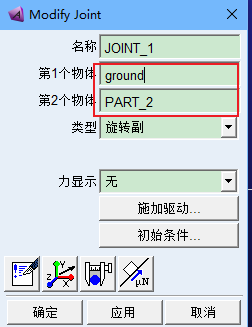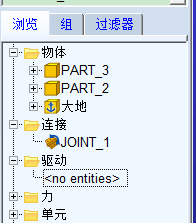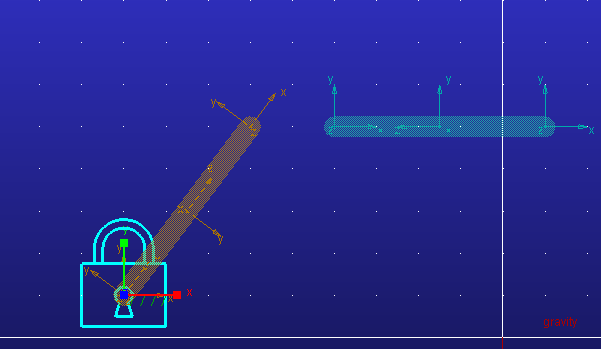|
旋转副:
 注意的是旋转副的方向是垂直与工作格栅的,简单的来说就是垂直于你当前的平面: 注意的是旋转副的方向是垂直与工作格栅的,简单的来说就是垂直于你当前的平面: 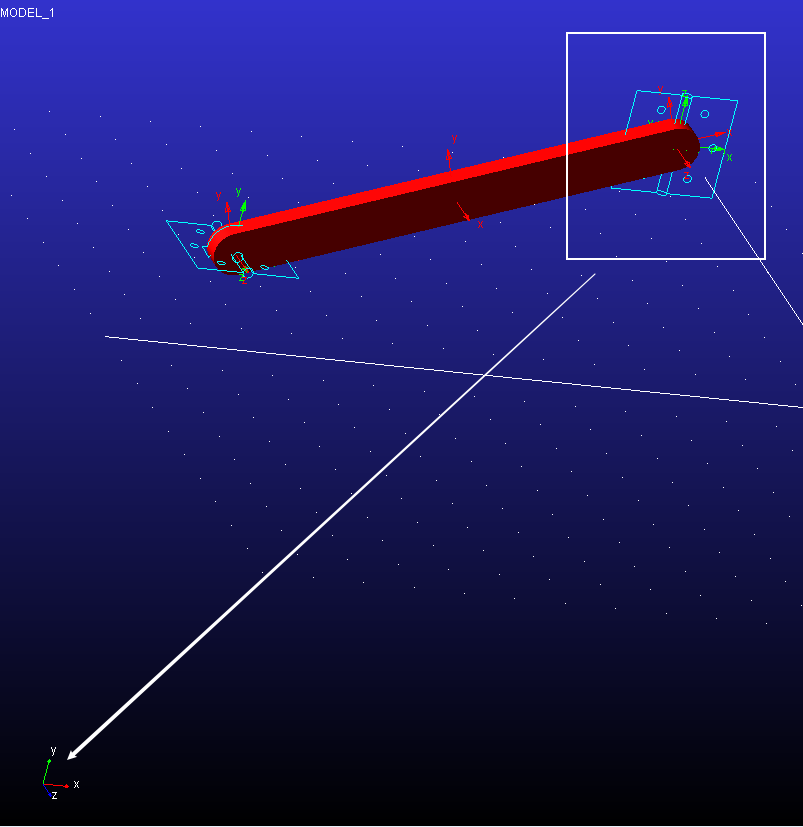
两个物体添加旋转副:
 分别选中两个物体,以及相应的点,完成后如下,两个物体之间有带旋转的箭头: 分别选中两个物体,以及相应的点,完成后如下,两个物体之间有带旋转的箭头: 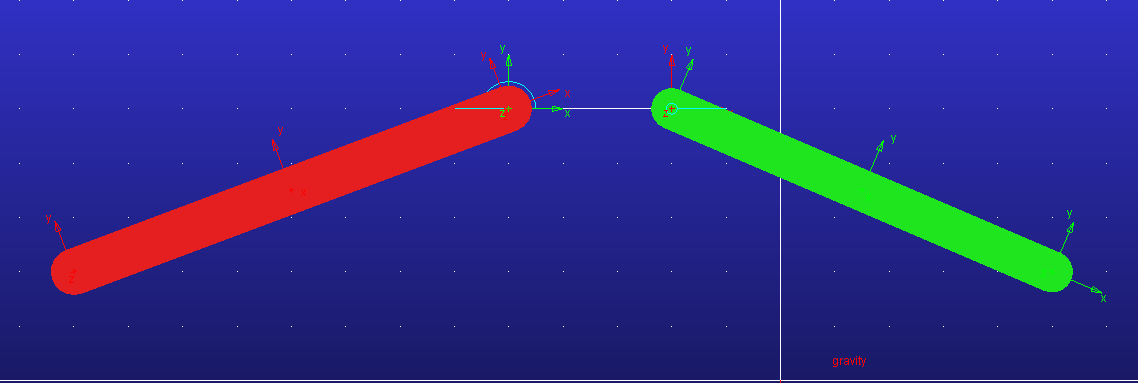
给旋转副添加驱动力
旋转副构件的添加顺序不同会对仿真造成影响
新建旋转副(先点选大地,然后点选构件)  驱动的选择 驱动的选择
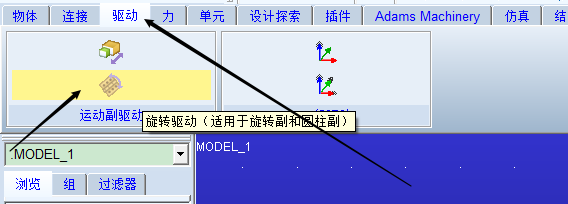
驱动的添加
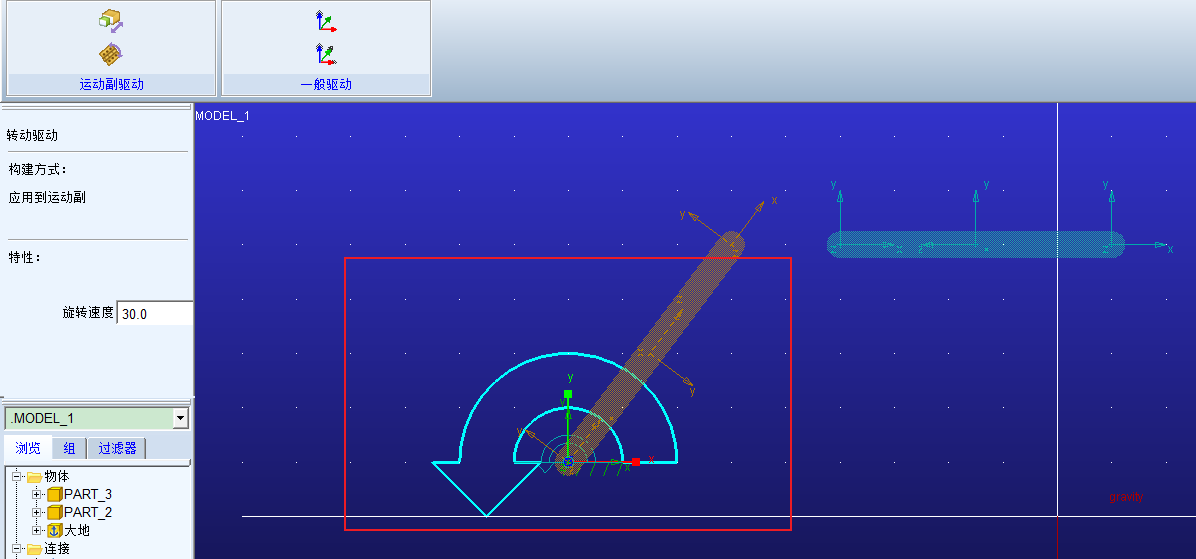
对旋转副进行仿真
 初始位置: 初始位置:  由于构件2没有添加约束,由于重力作用做自由落体运动。 由于构件2没有添加约束,由于重力作用做自由落体运动。 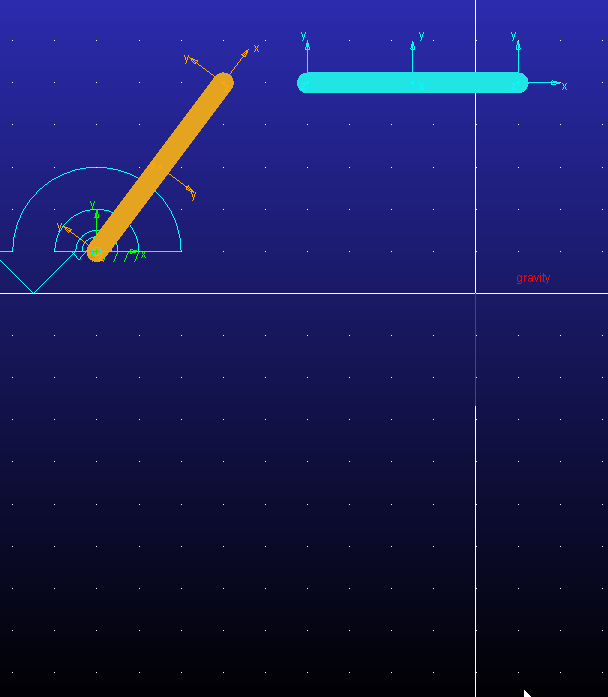
旋转副选择顺序对仿真的影响
我们一开始进行旋转副添加的时候,先选择的是大地,然后才是构件,这次我们改变顺序看看会有什么影响
首先删掉以前的约束以及驱动,然后重新添加约束如下:
添加约束
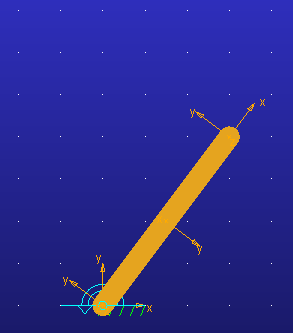
添加驱动  仿真 仿真
 可以看到构件的旋转方向与驱动的方向一致。 可以看到构件的旋转方向与驱动的方向一致。
注意:旋转副的添加顺序会直接影响加载驱动后构建的旋转方向!
通过对驱动的编辑修改构件的旋转方向
如上述操作,如果发现我们的构件旋转方向与我们预期的不一致,那么我们可以选择删除所有的运动副以及驱动重新添加
但这样做未免太过于小题大做,我们可以直接修改Motion选项修改方向
选择我们刚才的驱动:
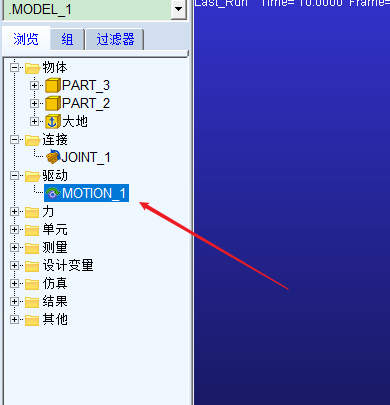
原来的是正的30:
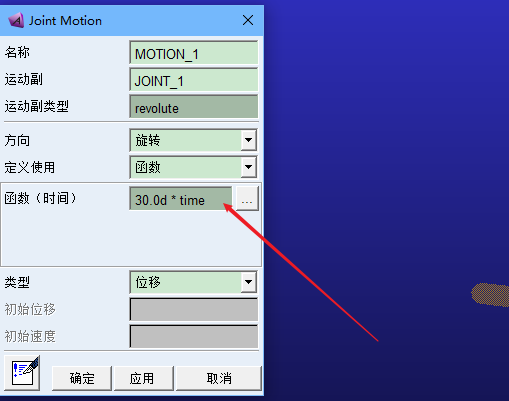
我们添加一个负号:
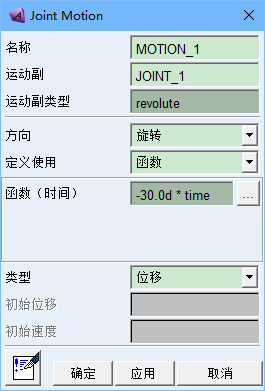
通过对旋转副的编辑修改构件的旋转方向
选中旋转副:
 初始顺序: 初始顺序:  修改后: 修改后: 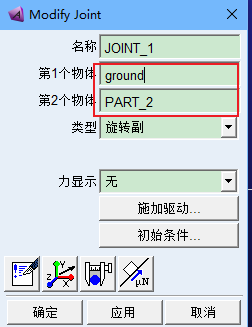
删掉约束及驱动
删掉约束及驱动也有一定的顺序
如果我们从下往上删除,只能单独的把Motion删掉,相反直接删掉Joint则全部消失
先Motion
 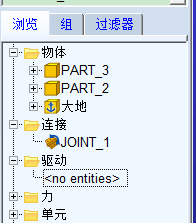
先Joint   两个构件的旋转仿真
两个构件的旋转仿真
将一个构件固定: 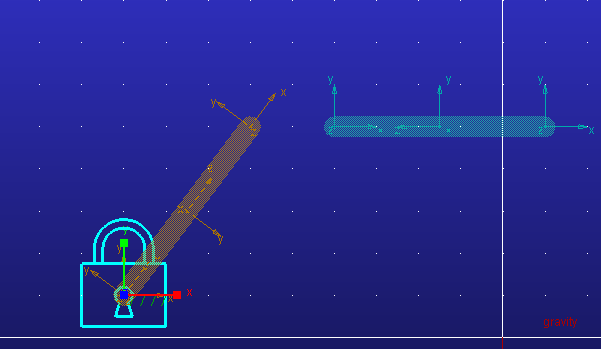
添加两个物体的约束(旋转副:2 Location,2Bodies)  装配到一起: 装配到一起:   仿真: 仿真:

|  驱动的选择
驱动的选择
 仿真
仿真

 两个构件的旋转仿真
两个构件的旋转仿真
 装配到一起:
装配到一起: 
 仿真:
仿真:
 注意的是旋转副的方向是垂直与工作格栅的,简单的来说就是垂直于你当前的平面:
注意的是旋转副的方向是垂直与工作格栅的,简单的来说就是垂直于你当前的平面: 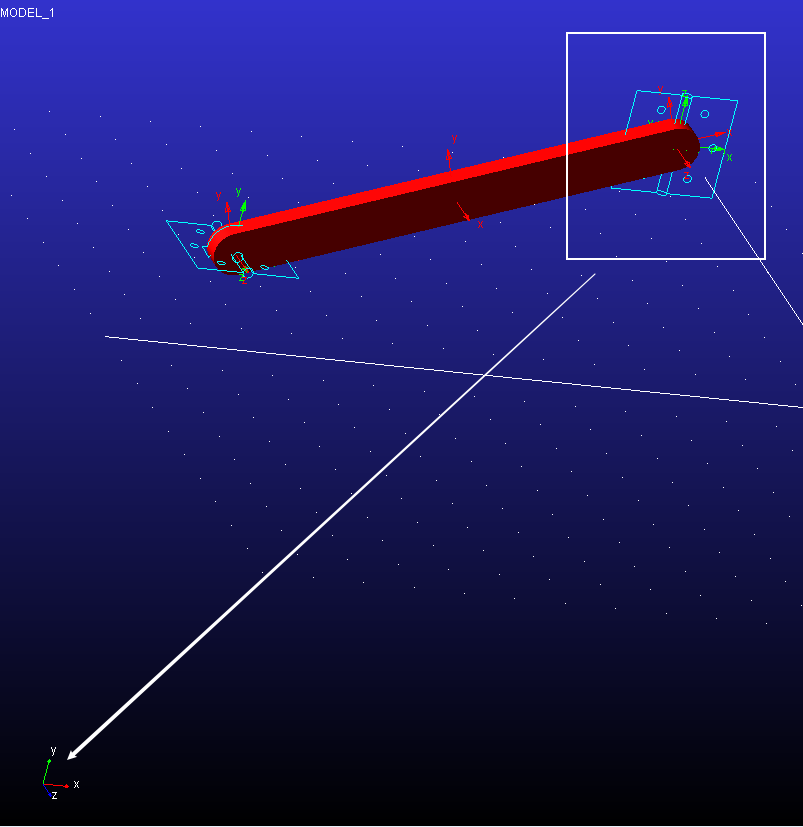
 分别选中两个物体,以及相应的点,完成后如下,两个物体之间有带旋转的箭头:
分别选中两个物体,以及相应的点,完成后如下,两个物体之间有带旋转的箭头: 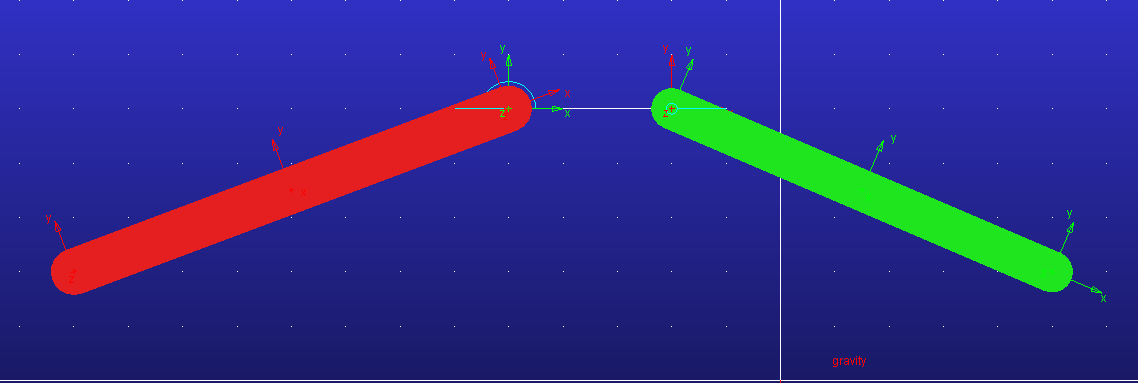
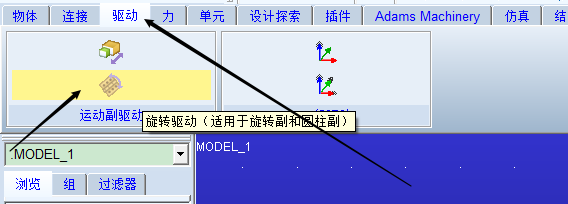
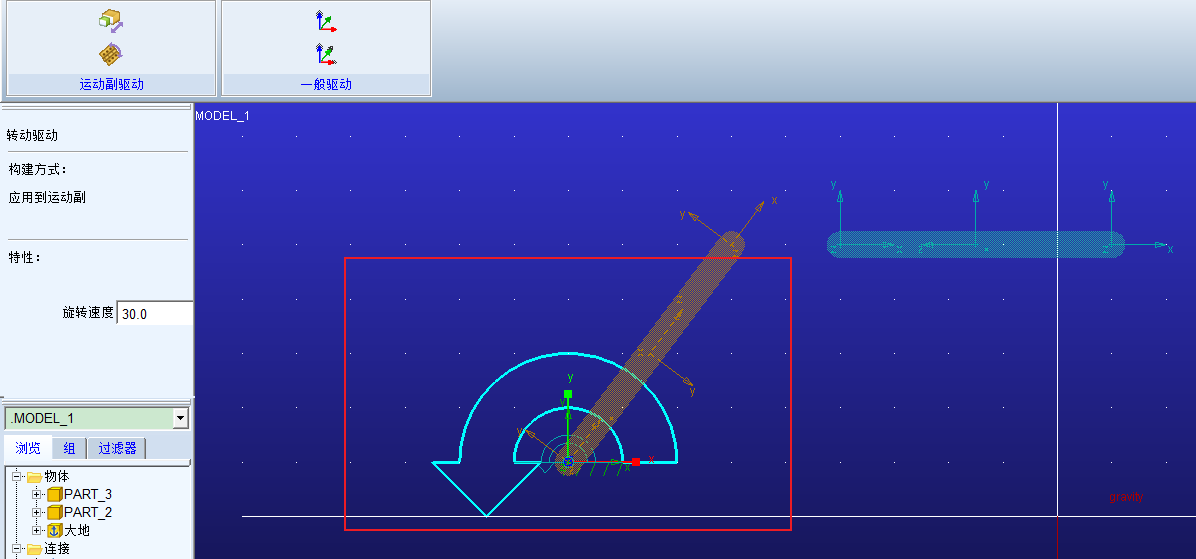
 初始位置:
初始位置:  由于构件2没有添加约束,由于重力作用做自由落体运动。
由于构件2没有添加约束,由于重力作用做自由落体运动。 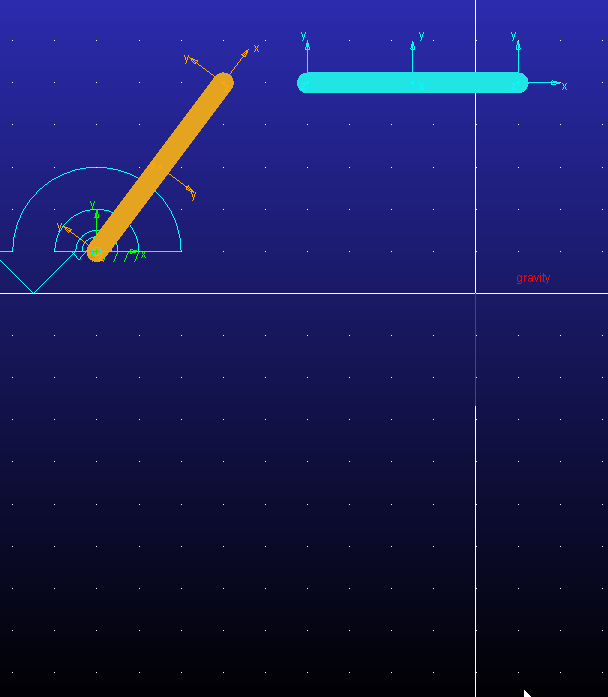
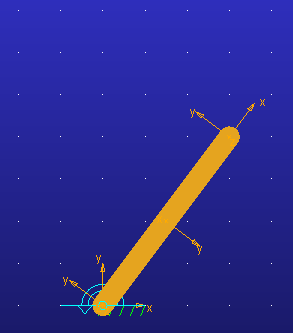
 可以看到构件的旋转方向与驱动的方向一致。
可以看到构件的旋转方向与驱动的方向一致。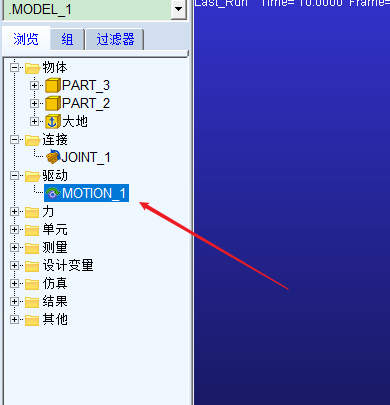
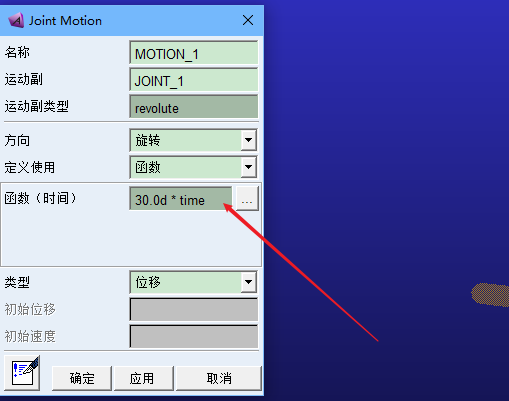
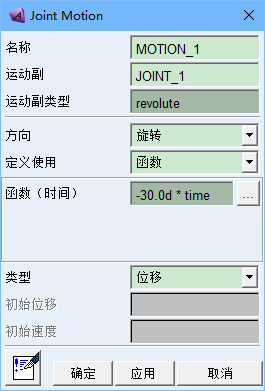
 初始顺序:
初始顺序:  修改后:
修改后: